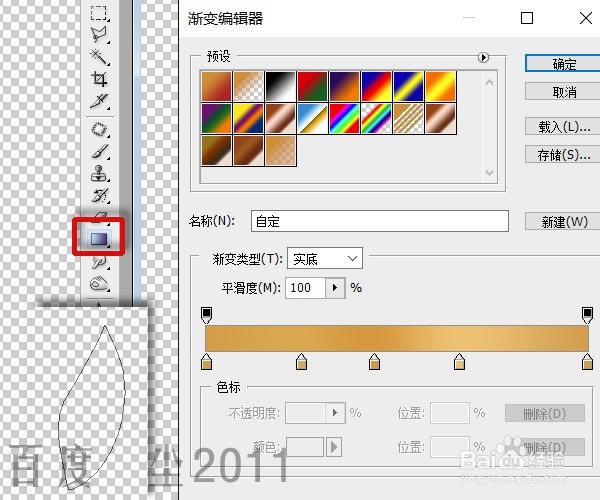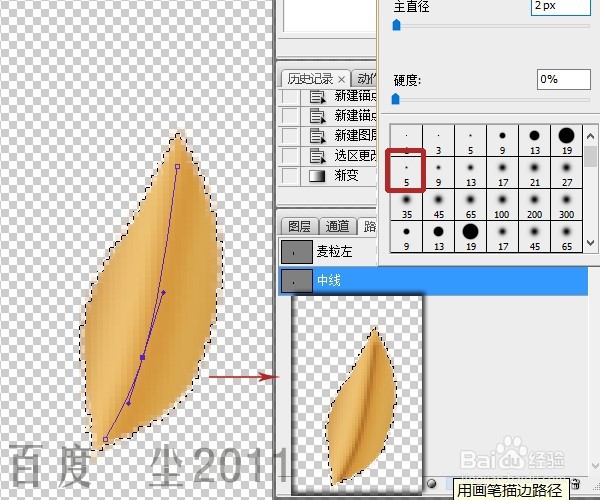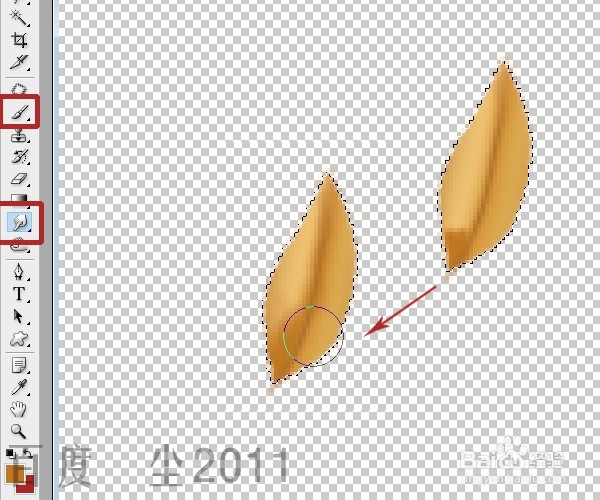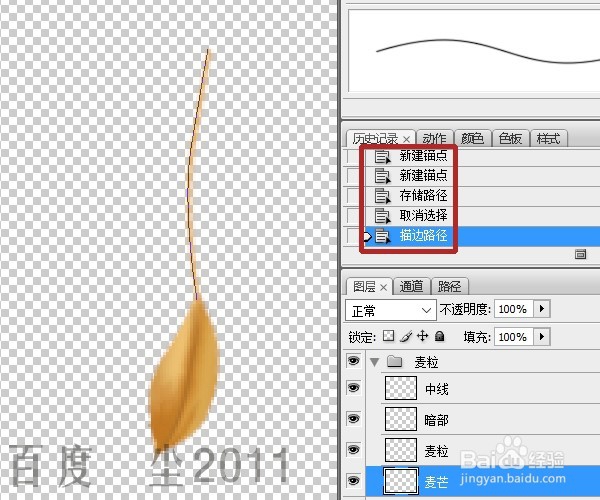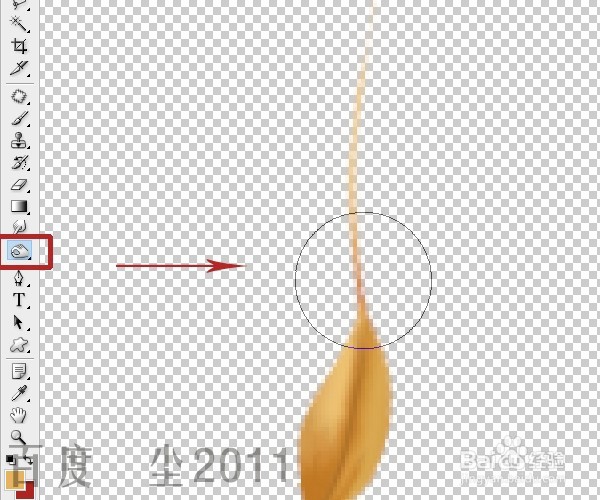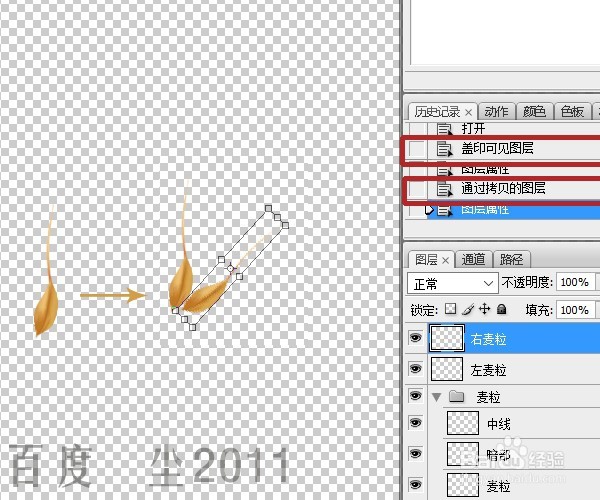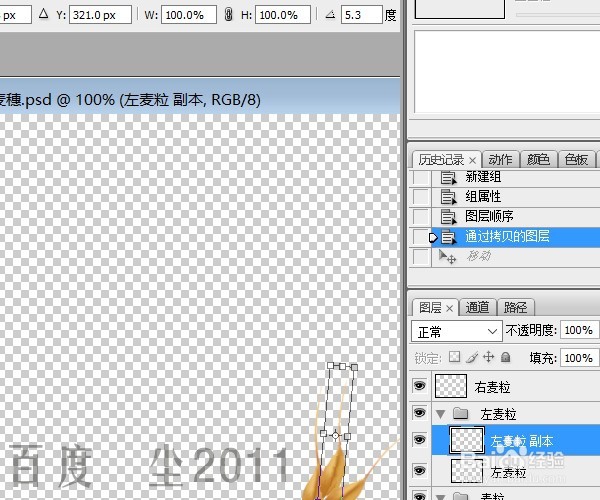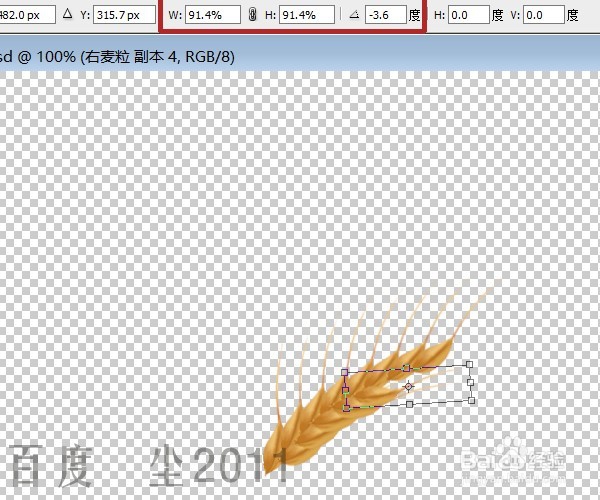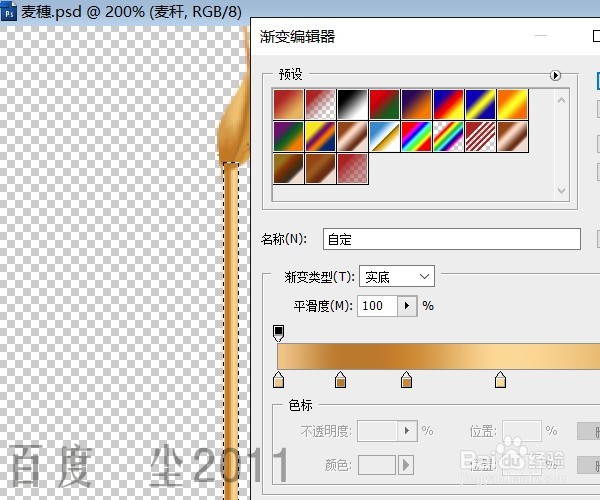PS鼠绘——麦穗
金秋,收获的季节,金灿灿的麦穗,总是那么喜人,看着车上一摞摞捆扎的,常挢傣捅地上一摊摊晾晒的,似乎整个秋天都是金色的。让我们一起来描绘成熟的麦穗吧。
工具/原料
Adobe Photoshop CS3
一、制作麦粒
1、钢笔工具绘出麦粒形状,路径面板中选择“将路径作为选区载入”,渐变填充设醅呓择锗置出麦穗的明暗过渡,如图(色码从左至右分别为:#d29e48、#daa850、#d698泌驾台佐3e、#edc172、#d39e50)。在选区内横向拉出渐变。
2、Ctrl+T调出变形框,右键在弹出的菜单中选择“变形”。拉动变形线或者曲柄,使渐变填充按着麦粒的形状弯曲。
3、新建一层,在麦粒的中间用钢笔工具拉出一条中线,笔刷选择柔角,主直径依各人图像大小设定,前景色#bf8133,在路径面板中选择“用画笔描边路径”。
4、中线与麦粒主体之间新建一层,前景色色码#bd7522,用笔刷在麦粒左侧底部描出底色,涂抹工具选择柔角,由底至上涂抹,为麦粒添加暗部。
5、所有图层下方新建一层,钢笔工具绘出麦芒,选取麦粒浅色部分颜色,描边路径。
6、加深工具在麦芒底部涂抹加深,涂抹工具将麦芒上部向外拉淡。
二、制作麦穗
1、Ctrl+shift+Alt+E盖印可见图层,Ctrl+J复制一层,Ctrl+T调出变形工具,将其旋转移动至合适位置成为右麦粒。
2、左麦粒复制一层,变形工具移动至原麦粒上方并旋转至合适角度。
3、Ctrl+shift+Alt+T复制变换出左边所有麦粒。
4、右边麦粒完全用再次变换不是很合适,所以在由第四个复制变换开始进行了角度等调节。
5、新建一层放置在所有麦粒下层,矩形选辨泔矣嚣区拉出一个细长的矩形作为麦秆,渐变填充如图设置。色码:#f0c588、#ba792c、#cb8733、#fcd896。变形使其与麦穗弯曲度相合。
6、麦穗上新建一层,深色拉出一道中线,涂抹工具将其打开,成为中间暗影。
7、盖印可见图层,滤镜——液化,设置好合适的画笔大小,将麦芒拉至合适的弯曲程度。
8、使用渐变填充和涂抹工具抹出背景图层。复制多个麦穗,调整方向与位置组合放置,可适当添加调整图层进行最终的调整。完成绘制。